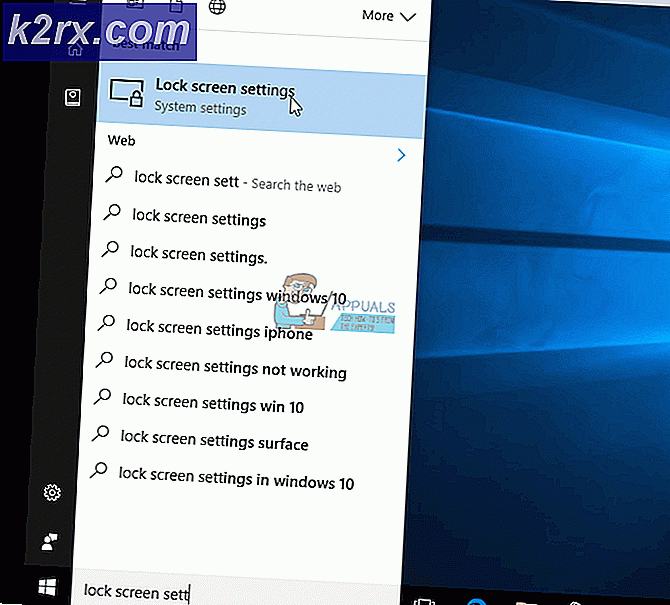Cách sử dụng Lệnh phiên bản Linux
Bạn thường sẽ cần phải tìm phiên bản Linux chính xác mà bạn đang chạy nếu bạn cần cập nhật hoặc cài đặt lại bất kỳ thứ gì. Có một lệnh phiên bản Linux duy nhất sẽ cho bạn biết hầu hết những gì bạn cần biết và sẽ mất tối thiểu thời gian để chạy nó. Tìm phiên bản Linux của bạn không thể dễ dàng hơn.
Đương nhiên bạn sẽ cần truy cập vào một dấu nhắc lệnh để tìm phiên bản Linux của bạn. Mở ra một dấu nhắc lệnh bằng cách sử dụng phương pháp nào là thoải mái nhất cho bạn. Bạn có thể muốn giữ phím Ctrl, Alt và T hoặc Super và T để mở một đồ họa hoặc bạn có thể tìm kiếm Terminal trên Dash. Người dùng KDE, LXDE và Xfce4 cũng có thể khởi động từ menu Công cụ Hệ thống sau khi nhấp vào menu Ứng dụng chính.
Phương pháp 1: Lệnh phiên bản Linux chưa được đặt tên
Tại dấu nhắc lệnh, gõ uname -a và nhấn phím enter. Bạn sẽ được cung cấp một dòng với một readout đầy đủ của tất cả mọi thứ liên quan đến hệ thống của bạn. Bạn sẽ được cho biết bạn đang sử dụng phiên bản Linux nào cũng như kiến trúc bộ vi xử lý. Về mặt kỹ thuật, đây là một lệnh Unix phổ quát cho hầu hết các phần vì vậy bạn cũng có thể sử dụng uname -a từ dấu nhắc lệnh bên trong FreeBSD, NetBSD, macOS hoặc hầu như bất kỳ triển khai Unix nào khác. Nó không phải là hoàn toàn độc đáo đối với Linux, và thật sự rất tốt nếu bạn luôn nhớ rằng bạn đã từng ngồi trên máy tính của một người bạn và không biết họ đang chạy loại hệ điều hành nào.
Phương pháp 2: Lệnh vòm
Nếu bạn chỉ đơn giản muốn biết kiến trúc của bạn được thiết kế cho cái gì, hãy gõ kiến trúc từ dấu nhắc lệnh và đẩy trở lại. Điều này đặc biệt hữu ích cho các trường hợp bạn không biết liệu bạn có đang sử dụng phiên bản i386 hoặc x86_64 của bản phân phối hay không. Nếu nó đọc i386, thì bạn đã cài đặt bản Linux 32 bit hoặc bản phân phối Unix khác. Nếu nó đọc x86_64, thì nó là 64-bit. Giống như uname, bạn có thể chạy arch như người dùng root hoặc như một người dùng không có đặc quyền thông thường mà không có sự khác biệt thực sự nào. Nếu bạn thấy một cái gì đó như i686 hoặc một cái gì đó tương tự, sau đó bạn có thể coi đây là một từ đồng nghĩa với i386 và tin rằng bạn đang chạy phiên bản Linux 32 bit ngay cả khi bạn đã cài đặt bộ vi xử lý x86_64 đầy đủ.
Phương pháp 3: Sử dụng cơ sở tiêu chuẩn Linux
Trong khi uname -a và arch liên quan đến số tiền chơi ít nhất, bạn cũng có thể kiểm tra xem bản phân phối của bạn có hỗ trợ Linux Standard Base hay không. Bạn có thể nhận thêm một số thông tin về nó nếu bạn đang sử dụng Debian hoặc một trong những bản phân phối có nguồn gốc từ Debian như Ubuntu, nó là các dẫn xuất khác nhau, Linux Mint hoặc Bodhi Linux. Một nguyên tắc nhỏ là việc này hoạt động trên bất kỳ thứ gì với trình quản lý gói apt-get.
Mẹo CHUYÊN NGHIỆP: Nếu vấn đề xảy ra với máy tính của bạn hoặc máy tính xách tay / máy tính xách tay, bạn nên thử sử dụng phần mềm Reimage Plus có thể quét các kho lưu trữ và thay thế các tệp bị hỏng và bị thiếu. Điều này làm việc trong hầu hết các trường hợp, nơi vấn đề được bắt nguồn do một tham nhũng hệ thống. Bạn có thể tải xuống Reimage Plus bằng cách nhấp vào đâyTại dấu nhắc lệnh cho một số thông tin bổ sung. Giả sử rằng điều này đã không phát ra một thông báo lỗi tại bạn, sau đó bạn có thể sử dụng theo dõi bởi và
để tìm hiểu thêm một chút về hệ điều hành mà bạn đang làm việc.
Người dùng Red Hat Linux và các dẫn xuất của nó như Fedora có thể sử dụng theo dõi bởi để tìm hiểu thêm một số thông tin. Bạn sẽ thấy rằng kỹ thuật hoạt động trên bất cứ thứ gì sử dụng cơ sở này. Nguyên tắc chung là sử dụng kỹ thuật này nếu bạn đang làm việc với trình quản lý gói yum.
Hãy nhớ rằng nếu bạn đang sao chép và dán các lệnh từ một bài viết trực tuyến như thế này, thì bạn sẽ cần phải nhấp vào menu Chỉnh sửa trong trình mô phỏng thiết bị đầu cuối của bạn và nhấp vào dán hoặc giữ phím Shift, Ctrl và V để dán lệnh trên lời nhắc của bạn trước khi nhấn phím enter.
Rất có thể là bản phân phối của bạn không hỗ trợ các lệnh bổ sung này, nhưng nếu không thì đó không phải là sự mất mát thực sự. Chỉ cần chạy uname -a sẽ giúp bạn có đủ thông tin cho hầu hết các mục đích.
Tại một số điểm bạn có thể nhận thấy một dòng cho bạn biết rằng bạn đang chạy Fedora, Debian, Ubuntu hoặc một số phân phối khác sau đó bạn đang thực sự chạy. Điều này là do phân phối của bạn dựa trên điều này và thực sự không phải là lỗi. Ví dụ, một người dùng Lubuntu hoặc Xubuntu sẽ được thông báo rằng họ đang chạy Ubuntu mặc dù từ phía người dùng kinh nghiệm của họ thì không.
Mẹo CHUYÊN NGHIỆP: Nếu vấn đề xảy ra với máy tính của bạn hoặc máy tính xách tay / máy tính xách tay, bạn nên thử sử dụng phần mềm Reimage Plus có thể quét các kho lưu trữ và thay thế các tệp bị hỏng và bị thiếu. Điều này làm việc trong hầu hết các trường hợp, nơi vấn đề được bắt nguồn do một tham nhũng hệ thống. Bạn có thể tải xuống Reimage Plus bằng cách nhấp vào đây